IE11は、2023年2月に完全無効化されました。世界は救われました。
社内SEの勇者です。
企業ではまだまだ活躍中の「Internet Explorer11」で、「エンタープライズモード」にする方法を教えます。
 IT勇者
IT勇者IEよ!滅びよ!
エンタープライズモードとは?
古いシステムの管理画面は、IE11非対応で、アクセスしても上手く動作しないことがあります。
そんなときに、IE11をエンタープライズモードにすると、古いIE7やIE8をエミュレートして、上手く動作するようになります。
要は、ゲーム機のPS4でPS3のソフトが動くようになるということです。



古いIEがなかなか無くならないのは、マイクロソフト社がこのような互換性をしっかりサポートしてるからですね。それが良いところでもあり、悪いところでもあります。
エンタープライズモードにする
1:IE11非対応のサイトへアクセス
2:上部メニュー「ツール」→エンタープライズモード
エンタープライズモードにすると、URL欄左に企業ビルのアイコンが表示されます。
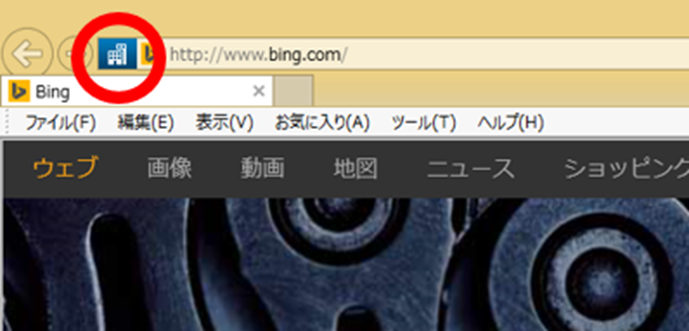
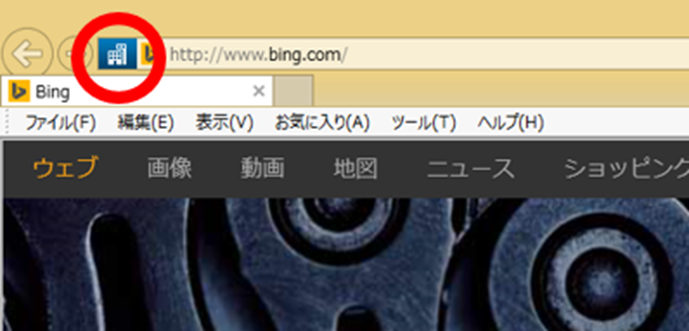
エンタープライズモードが表示されない場合は、以下の方法で設定して下さい。
方法1:クライアントPCで設定する
ローカルポリシーエディター→左部「コンピューターの構成」→管理用テンプレート→Windowsコンポーネント→Internet Explorer
→「[ツール] メニューからエンタープライズ モードを有効にして使用できるようにする」をクリック
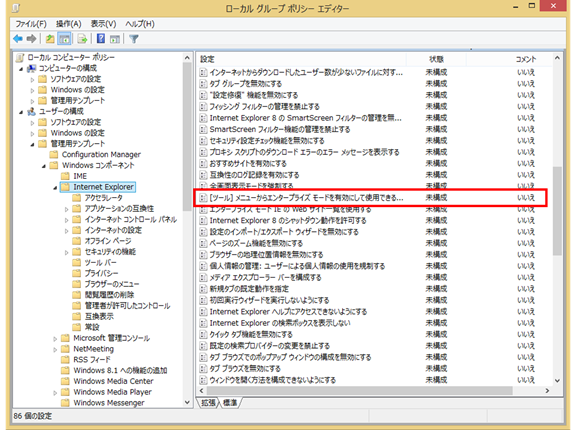
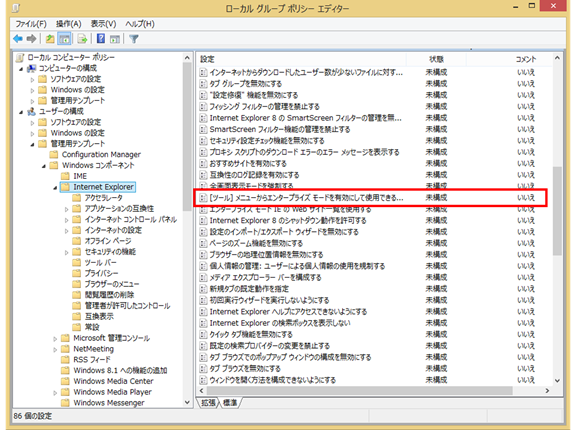
→「有効」にして「OK」ボタンをクリック
![上の画像は「[ツール] メニューからエンタープライズ モードを有効にして使用できるようにする」の設定画面です。](https://se-yusha.com/wp-content/uploads/2018/11/ie11-enterprise-mode2.jpg)
![上の画像は「[ツール] メニューからエンタープライズ モードを有効にして使用できるようにする」の設定画面です。](https://se-yusha.com/wp-content/uploads/2018/11/ie11-enterprise-mode2.jpg)
方法2:グループポリシーで複数台を一括設定する
グループポリシーエディター→左部「コンピューターの構成」→管理用テンプレート→Windowsコンポーネント→Internet Explorer
→エンタープライズ モード IE の Web サイト一覧を使用する
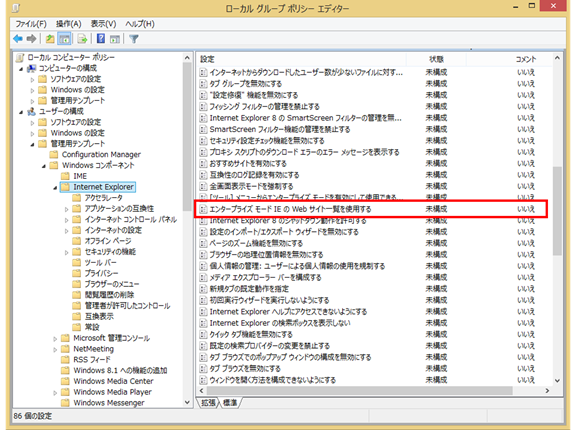
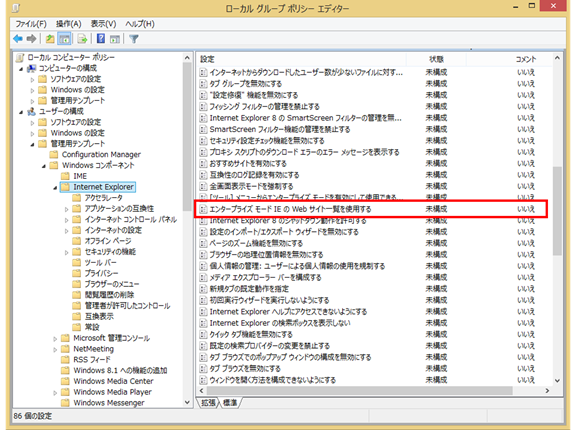
→有効
→「エンタープライズモードIEのWebサイト一覧の場所(URL)を入力してください」欄に、サイト一覧を書いたXMLファイルを作成して参照できるようにします。
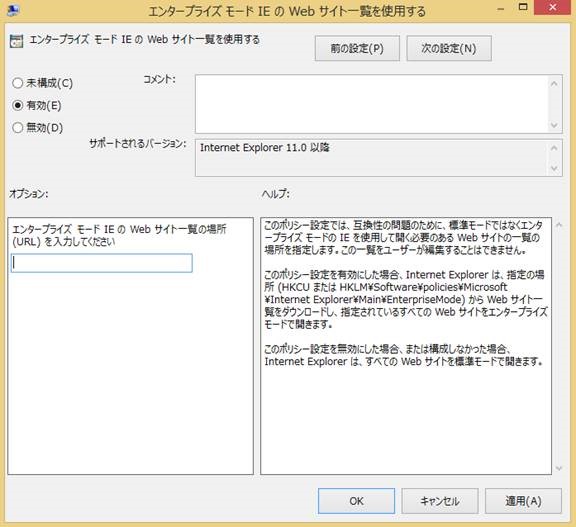
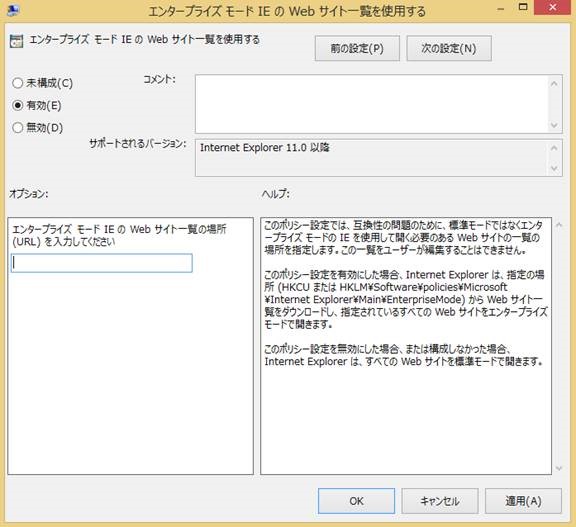
XMLファイルの作成方法については、本ページ最下部の参考文献を参照して下さい。
コメント